|
Die Haupt-Benutzeroberfläche von MDaemon |
Scrollen Zurück Oberste Ebene Weiter Mehr |
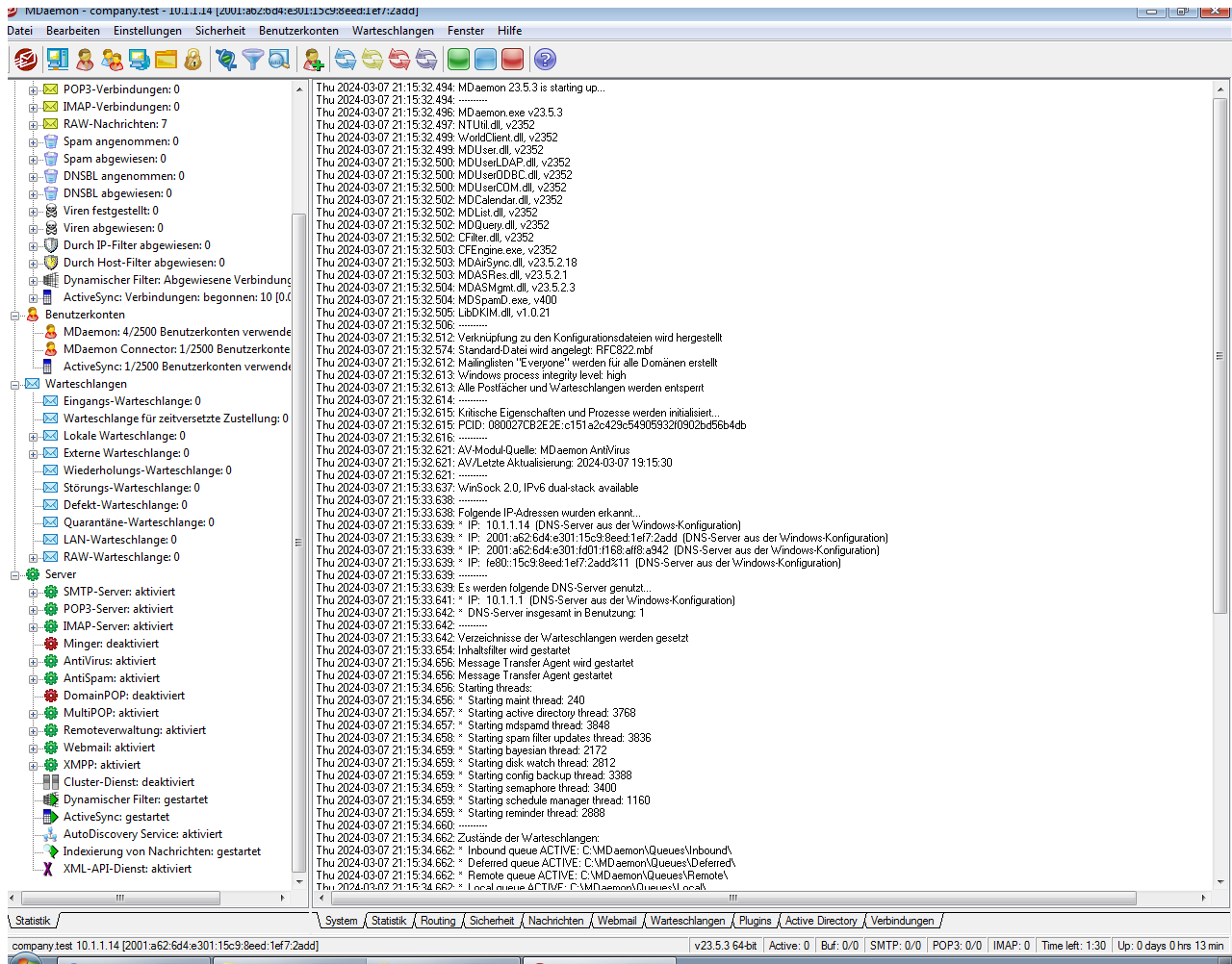
Die Haupt-Benutzeroberfläche von MDaemon (englisch kurz "GUI" für "Graphical User Interface", d.h. grafische Benutzeroberfläche) stellt wichtige Informationen zu Ressourcen, Statistik, den aktiven Verbindungen und den Nachrichten in den Warteschlangen dar. Sie enthält auch Menüpunkte, mit denen die einzelnen Serverdienste von MDaemon leicht aktiviert und deaktiviert werden können. Die in Registerkarten unterteilte Anzeige der Benutzeroberfläche gibt Auskunft über den Leistungszustand der Servers sowie der ankommenden und abgehenden Verbindungen.
Statistik
Der Abschnitt Statistik enthält Statistikdaten über die Anzahl der Nachrichten, die MDaemon versendet und empfangen hat, über die Anzahl der POP- und IMAP-Verbindungen, der Spam-Nachrichten, die angenommen und abgewiesen wurden, der festgestellten Viren und andere Informationen. Alle hier aufgeführten Daten werden jeweils seit dem letzten Programmstart von MDaemon gezählt. Im Kontextmenü, das durch Rechtsklick aufgerufen werden kann, steht ein Befehl zur Verfügung, um die Zähler zurückzusetzen.
|
Der Befehl zum Zurücksetzen der Zähler im Kontextmenü setzt alle Zähler zurück, nicht etwa nur den Zähler, von dem aus das Kontextmenü durch Rechtsklick aufgerufen wurde. Im Konfigurationsdialog Einstellungen » Voreinstellungen » Benutzeroberfläche steht die Option "Nachrichtenzähler oberster Ebene nach Neustart nicht zurücksetzen" zur Verfügung. Sie bewirkt, dass die Zählerstände nach einem Neustart nicht zurückgesetzt sondern fortgeschrieben werden. Ist diese Option nicht aktiv, werden die Zähler bei jedem Neustart des Servers zurückgesetzt. |
Der Abschnitt Benutzerkonten enthält Einträge für MDaemon, den MDaemon Connector und ActiveSync. Jeder Eintrag zeigt die Anzahl der Benutzerkonten, die bereits in Gebrauch sind, und die Anzahl der Benutzerkonten, die noch zur Verfügung stehen. Diese letzte Zahl hängt von dem Umfang Ihrer Lizenz für die jeweiligen Produkte ab.
Der Abschnitt Warteschlangen enthält pro Warteschlange einen Eintrag und zeigt die Anzahl der Nachrichten in den einzelnen Warteschlangen. Jeder Warteschlange ist ein Kontextmenü zugeordnet, das über einen Rechtsklick auf den Eintrag der Warteschlange erreicht werden kann. Je nach Art der Warteschlange kann es folgende Menüpunkte enthalten:
Warteschlange anzeigen — Diese Option schaltet das Hauptfenster auf die Registerkarte Warteschlangen um und zeigt die ausgewählte Warteschlange an. Es erscheint eine Liste aller Nachrichten in der Warteschlange, und jeder Nachricht ist ein Kontextmenü mit zahlreichen Menüpunkten zugeordnet. Sie sind den Optionen aus dem Warteschlangen- und Statistik-Manager nachgebildet, und zu ihnen gehören Kopieren, Verschieben, Bearbeiten und so weiter.
Warteschlangen- und Statistik-Manager — Hierdurch wird der Warteschlangen- und Statistik-Manager aufgerufen; die ausgewählte Warteschlange wird in den Manager geladen und angezeigt.
Jetzt verarbeiten — Diese Option leitet alle Nachrichten aus der Warteschlange in den normalen Verarbeitungsdurchlauf für Nachrichten. Falls Nachrichten in den Störungs- oder Defekt-Warteschlangen verarbeitet werden sollen, ist zu beachten, dass möglicherweise dieselben Fehler, wegen derer die Nachrichten in diesen Warteschlangen abgelegt wurden, erneut auftreten. Die Nachrichten werden, falls dieser Fall eintritt, wiederum in der Störungs- oder Defekt-Warteschlange abgelegt werden.
Warteschlange anhalten/wieder starten — Diese Option unterbricht vorübergehend die Verarbeitung der ausgewählten Warteschlange. Ist die Warteschlange bereits angehalten, wird ihre Verarbeitung durch erneute Auswahl der Option wieder aufgenommen.
Freigeben — Diese Option gibt die Nachrichten aus der Störungs-Warteschlange zur Zustellung frei. MDaemon versucht, die Nachrichten ohne Rücksicht auf etwa auftretende Fehler zuzustellen. Die Nachrichten werden auch dann nicht mehr in die Störungs-Warteschlange verschoben, wenn dieselben Fehler, aufgrund derer sie zuvor in die Störungs-Warteschlange verschoben worden waren, erneut auftreten.
Erneut in die Warteschlange — Dieser Menüpunkt steht nur für die Störungs-Warteschlange zur Verfügung, und er bewirkt dasselbe wie der Menüpunkt Jetzt verarbeiten weiter oben.
Warteschlange aktivieren/deaktivieren — Diese Option aktiviert und deaktiviert die Störungs-Warteschlange. So lange diese Warteschlange deaktiviert ist, werden Nachrichten ohne Rücksicht auf die bei der Verarbeitung aufgetretenen Fehler nicht in die Störungs-Warteschlange verschoben.
Der Abschnitt Server enthält für jeden Server-Dienst von MDaemon einen Eintrag, der seinen Zustand als "aktiv" oder "nicht aktiv" anzeigt. Unter dem Eintrag jedes Dienstes ist - soweit zutreffend - ein Eintrag für jede Domäne aufgeführt, und es erscheinen der Port (die Anschlussnummer) und die IP-Adresse, die der Dienst oder die Domäne belegen. Das Kontextmenü erlaubt es, die Server-Dienste ein- und auszuschalten. Ist ein Server nicht aktiv, so wird sein Symbol rot dargestellt.
Überwachung und Protokollierung von Ereignissen
In der rechten Fensterhälfte der Benutzeroberfläche erscheinen standardmäßig mehrere Registerkarten. Sie zeigen den Zustand der verschiedenen Serverdienste und sonstigen Ressourcen an und werden daher sehr oft aktualisiert, um den aktuellen Betriebszustand wiederzugeben. Alle aktiven Verbindungen sowie alle sonstige Aktivität des Servers werden in den entsprechenden Registerkarten aufgezeichnet, sobald sie abgeschlossen sind. Die Informationen aus diesen Registerkarten werden in der Protokolldatei im Verzeichnis Logs gespeichert, falls das Systemprotokoll für die Speicherung der entsprechenden Ereignisse konfiguriert ist.
Der Hauptbereich der GUI von MDaemon enthält die folgenden Registerkarten:
System — Beim Programmstart zeigt die Registerkarte System ein Protokoll des Initialisierungsvorgangs an, das auf mögliche Probleme mit der Konfiguration oder dem Zustand von MDaemon aufmerksam macht. Auch Ereignisse wie das Ein- und Ausschalten von Serverdiensten werden hier vermerkt.
Statistik — Auf dieser Registerkarte werden Statistikdaten zu den einzelnen Zählerständen auf der Registerkarte Statistik im Fensterbereich für Statistiken angezeigt. Schriftart und –größe für diese Ansicht können durch Bearbeiten der folgenden Einträge in der Datei MDaemon.ini angepasst werden:
[ReportWindow]
DefFontFace=Courier New
DefFontHeigh=15
DefFontWidth=7
Jede Nacht um Mitternacht erhalten der Postmaster und alle übrigen E-Mail-Adressen, die im Abschnitt Empfänger im Konfigurationsdialog für den Inhaltsfilter erfasst sind, eine Ausfertigung dieses Berichts per E-Mail. Der Bericht entspricht dem Bericht, den MDaemon bei Empfang des Befehls "Status" erstellt; dieser Befehl ist im Kapitel über die Steuerung allgemeiner E-Mail-Dienste genauer beschrieben. Soll dieser Bericht nicht automatisch versandt werden, so wird dies durch Abschalten der Option "Statistik-Bericht um Mitternacht an den Postmaster senden" im Abschnitt Verschiedenes im Konfigurationsdialog Voreinstellungen erreicht.
Routing — Zeigt die Routinginformationen für jede Nachricht an, die durch MDaemon ausgewertet wird (Von, An, Nachrichten-ID, u.s.w.).
Sicherheit — Ein Klick auf diese Registerkarte blendet mehrere andere Registerkarten mit Informationen zu den Sicherheitsfunktionen auf der darüber liegenden Zeile ein.
Inhaltsfilter — Auf dieser Registerkarte werden die Aktionen des Inhaltsfilters von MDaemon angezeigt. Stimmt eine Nachricht mit einer Regel des Inhaltsfilters überein, so werden die dafür maßgeblichen Informationen über diese Nachricht und die Aktion, die der Inhaltsfilter ausgelöst hat, hier angezeigt.
AntiVirus — Auf dieser Registerkarte werden alle AntiVirus-Vorgänge angezeigt. Nach der Prüfung einer Nachricht auf Viren werden die maßgeblichen Informationen über die Nachricht und etwa ausgelöste Aktionen hier aufgeführt.
AntiSpam — Hier werden die Aktionen des Spam-Filters und Informationen über die Abwehrmaßnahmen gegen Spam angezeigt.
MDSpamD — Hier wird die Aktivität des Spam-Daemons von MDaemon angezeigt.
SPF — Hier werden die Aktivitäten des Sender-Policy-Frameworks angezeigt.
DKIM — Hier werden die Aktivitäten der Funktionen DomainKeys Identified Mail angezeigt.
DMARC — Hier werden die Aktivitäten der Funktion DMARC angezeigt.
MDPGP — Hier werden die Aktivitäten von MDPGP angezeigt.
Filter — Diese Registerkarte zeigt die Aktivität von Teergrube und Dynamischem Filter an.
Fehlgeschlagene Echtheitsbestätigungen — Auf dieser Registerkarte und in der zugehörigen Protokolldatei sind detaillierte Einträge für alle Anmeldeversuche in SMTP-, IMAP- und POP-Verbindungen sichtbar, bei denen die Echtheitsbestätigung fehlschlägt. Es werden jeweils folgende Informationen vermerkt: das verwendete Protokoll, die Verbindungs-ID (sie ist zur Suche in anderen Protokollen hilfreich), die IP-Adresse der Gegenstelle, der unveränderte Anmeldename, den die Gegenstelle übermittelt hat (dies kann auch ein Alias sein) und das Benutzerkonto, das zu dem Anmeldenamen gehört (falls dem Anmeldenamen kein Benutzerkonto zugeordnet werden kann, erscheint hier "keines"). Sie können aus dieser Übersicht durch Rechtsklick auf einen Eintrag ein Kontextmenü aufrufen, über das Sie die IP-Adresse der Gegenstelle, die die fehlgeschlagene Echtheitsbestätigung versucht hat, unmittelbar in die Sperrlisten eintragen können.
MTA-STS — Hier werden die Aktivitäten zu dem SMTP-Verfahren MTA Strict Transport Security (MTA-STS) angezeigt.
Nachrichten — Ein Klick auf diese Registerkarte blendet mehrere andere Registerkarten mit Informationen zur Zustellung von Nachrichten auf der darüber liegenden Zeile ein.
SMTP (eing.) — Alle ankommenden SMTP-Verbindungen werden hier angezeigt.
SMTP (abg.) — Alle abgehenden SMTP-Verbindungen werden hier angezeigt.
IMAP — Verbindungen mit dem IMAP-Protokoll werden auf dieser Registerkarte vermerkt.
POP3 — Das Abrufen von Post durch die Benutzer über das POP3-Protokoll wird hier vermerkt.
MultiPOP — Diese Registerkarte gibt Auskunft über die MultiPOP-Verbindungen.
DomainPOP — Diese Registerkarte zeigt die DomainPOP-Vorgänge an.
LDAP — Diese Registerkarte zeigt die Aktivität das LDAP-Servers LDaemon.
Minger — Diese Registerkarte zeigt die Aktivität des Minger-Servers.
RAW — Hier wird die Aktivität für RAW- und Systemnachrichten angezeigt.
MDaemon Connector — Hier wird die Aktivität des MDaemon Connectors angezeigt.
Webmail
Webmail — Auf dieser Registerkarte werden die Verbindungen von Webmail angezeigt.
ActiveSync — Auf dieser Registerkarte wird die Aktivität von ActiveSync angezeigt.
Warteschlangen — Diese Registerkarte eröffnet den Zugriff auf eine Reihe weiterer Registerkarten. Jede dieser Registerkarten gehört zu einer Warteschlange, wie etwa lokal, extern, Störung, Quarantäne, Bayes/Spam usw.
Plugins — Hier wird die Aktivität der installierten Plugins für MDaemon angezeigt.
Active Directory — Hier wird alle Aktivität in Bezug auf das Active Directory angezeigt.
Verbindungen — Nach Anklicken dieser Registerkarte erscheinen mehrere weitere Registerkarten auf der darüber liegenden Zeile. Sie enthalten Einträge mit weiteren Informationen für jede aktive Verbindung mit MDaemon - unabhängig davon, ob es sich dabei um eingehende oder abgehende SMTP-, POP-, IMAP-, Webmail- oder ActiveSync-Verbindungen handelt. Durch Doppelklick auf eine aktive Verbindung kann ein Verbindungsfenster aufgerufen werden; in ihm erscheint ein Mitschnitt der SMTP-Verbindung, der laufend aktualisiert wird.
|
Die Informationen, die auf diesen Registerkarten angezeigt werden, wirken sich nicht auf die Datenmenge aus, die tatsächlich in den Protokolldateien gespeichert wird. MDaemon ist, was Menge und Art der in den Protokolldateien zu speichernden Informationen angeht, sehr flexibel. Im Kapitel über das Systemprotokoll sind zu diesen Optionen ausführliche Informationen verfügbar. |
Das Kontextmenü für die Ereignisanzeigen
Ein Rechtsklick in einen Teil des Fensters, in dem die Protokolle und Ereignisanzeigen dargestellt werden, öffnet ein Kontextmenü. Dieses Menü enthält verschiedene Befehle, mit denen die Inhalte der jeweils aktiven Registerkarte ausgewählt, kopiert, gelöscht und gespeichert werden können. Der Menüpunkt Drucken/Kopieren öffnet Notepad und überträgt den gerade markierten Text in das Editor-Fenster. Von dort aus kann der Text dann gedruckt oder in eine Datei gespeichert werden. Der Menüpunkt Löschen löscht den markierten Text. Der Menüpunkt Suchen öffnet ein neues Fenster, in dem die Protokolle nach Wörtern und Texten durchsucht werden können. MDaemon durchsucht dabei alle Protokolldateien und fasst alle Verbindungsmitschnitte, die den gesuchten Text enthalten, in einer Datei zusammen. Diese Datei wird im Editor geöffnet. Ein Anwendungsbeispiel aus der Praxis ist die Suche nach einer bestimmten Nachrichten-ID, deren Ergebnis eine Zusammenfassung aller Verbindungsmitschnitte für diese Nachrichten-ID ist. Einige Registerkarten enthalten auch Optionen, mit deren Hilfe Nachrichten an MDaemon.com gemeldet werden können. Diese Optionen sind für Fälle gedacht, in denen Nachrichten irrtümlich als Spam oder als vireninfiziert erkannt wurden, oder in denen Spam-Nachrichten und Viren irrtümlich nicht erkannt wurden (sog. falsche Positive und falsche Negative). Nachrichten, die mithilfe dieser Optionen gemeldet werden, werden analysiert und an Drittanbieter weitergeleitet, damit Korrekturmaßnahmen ergriffen werden können.
|
Die Darstellung der Protokolle und Ereignisanzeigen beschränkt sich nicht auf die vorgegebene Fensteraufteilung, wie sie oben beschrieben. Sie können durch Auswahl des Menüpunktes Fenster » Ansichten umschalten in der Menüleiste ein anderes Erscheinungsbild einstellen. |
Das Verbundprotokoll
Im Menü Fenster befindet sich der Eintrag Verbundprotokoll betrachten. Die Auswahl dieses Menüpunktes blendet in die Benutzeroberfläche einen Abschnitt ein, in dem sich die Informationen aus einem oder mehreren Registerkarten des Hauptfensters gemeinsam anzeigen lassen. Die Menüpunkte im Abschnitt Verbundprotokoll des Konfigurationsdialogs Protokollierung legen fest, welche Informationen in dem Fenster zusammengefasst werden sollen.
Windows-Leistungszähler (Windows Performance Counter)
MDaemon unterstützt die Windows-Leistungszähler ("Windows Performance Counter"), die es Softwarelösungen zur Überwachung und zum Monitoring gestatten, den Status von MDaemon in Echtzeit zu überwachen. Es stehen Zähler für die Anzahl der aktiven Verbindungen für die einzelnen Protokolle, die Zahl der Nachrichten in den Warteschlangen, die Zustände aktiv und inaktiv für die einzelnen Dienste, die Laufzeit von MDaemon und die Statistiken über Verbindungen und Nachrichten zur Verfügung.
Um die Performance Counter zu nutzen, starten Sie den Systemmonitor über Systemsteuerung | Verwaltungs-Tools | Systemmonitor, oder führen Sie den Befehl "perfmon" aus. Klicken Sie auf Counter hinzufügen, wählen Sie das Performance-Objekt MDaemon aus, wählen Sie die gewünschten Counter aus, und klicken Sie auf Hinzufügen. Um die Performance Counter einer MDaemon-Installation zu überwachen, die auf einem anderen System ausgeführt wird, muss der Dienst "Remoteregistrierung" aktiv und in der Lage sein, durch etwaige Firewalls zu kommunizieren.
Siehe auch:
